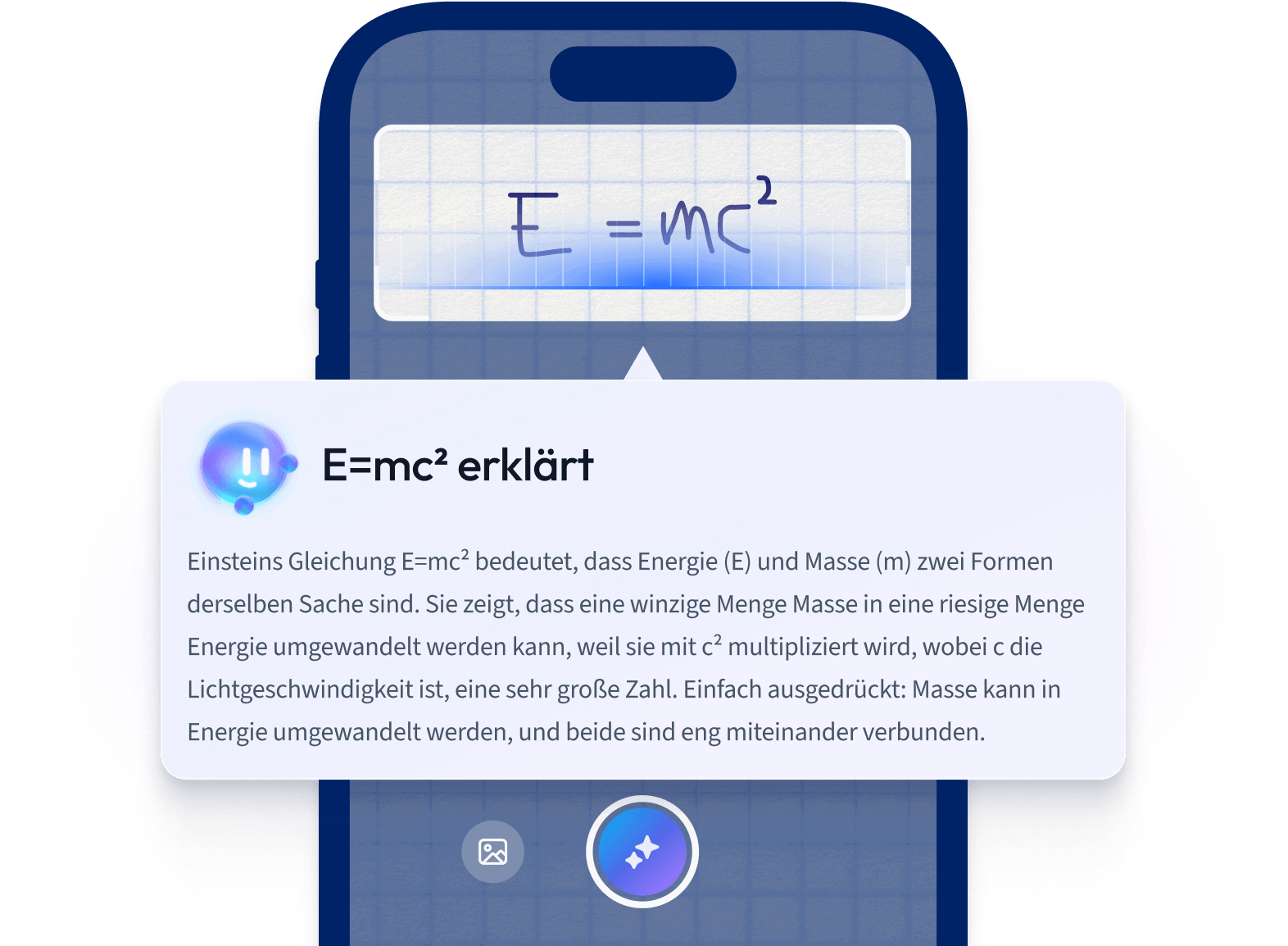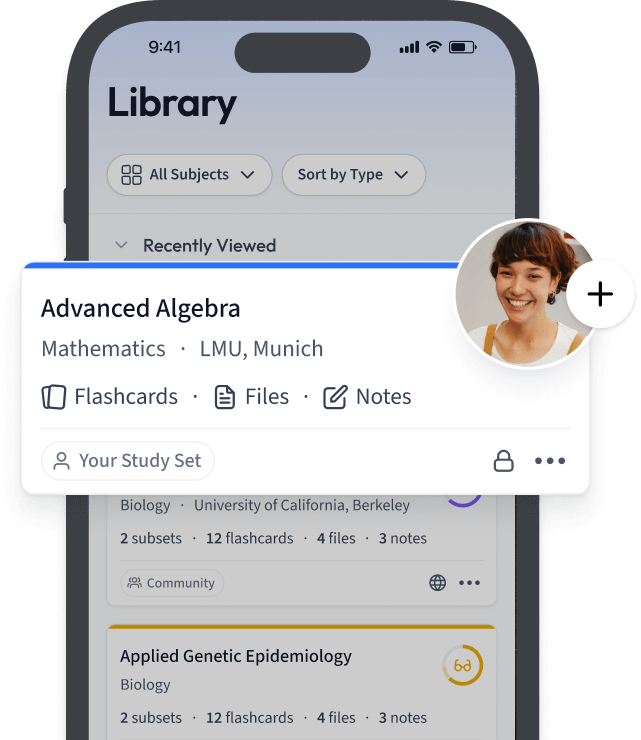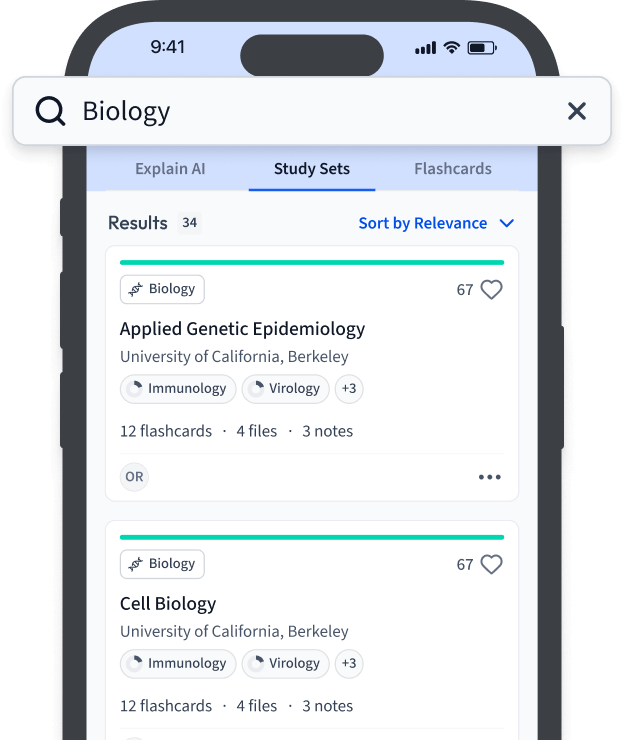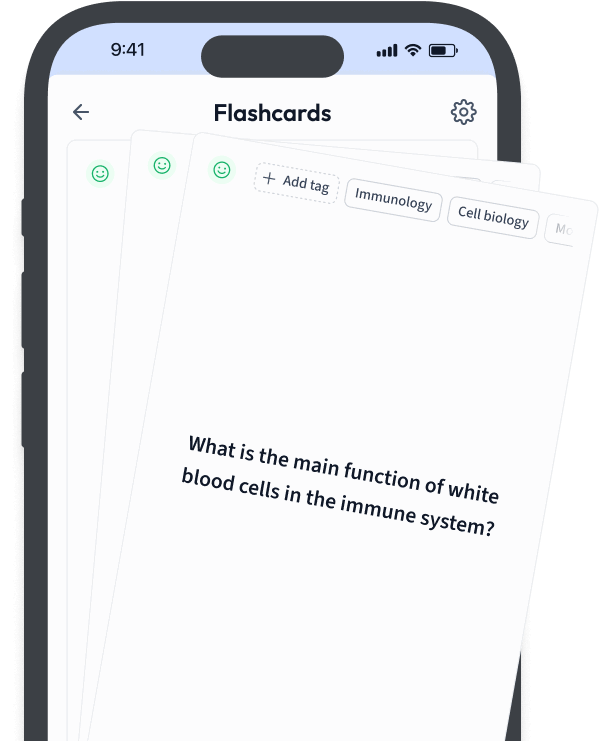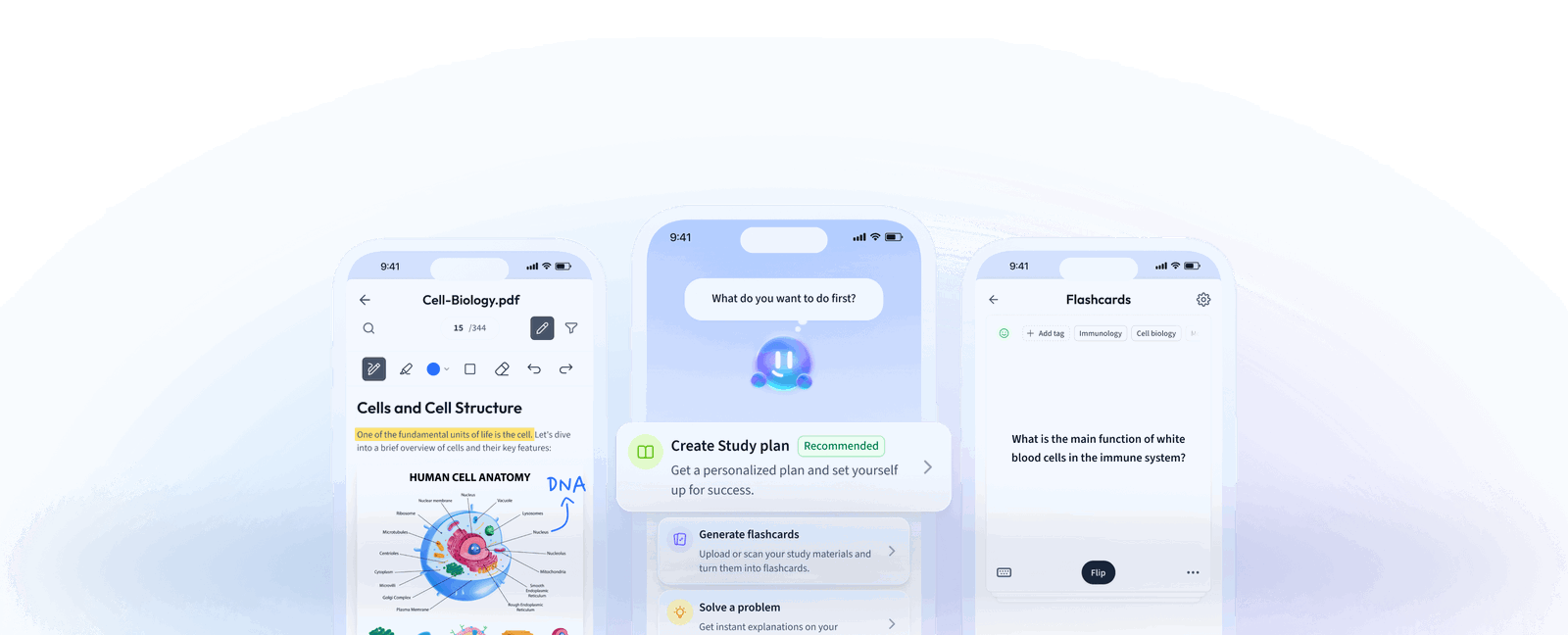Danke für Ihr Interesse an den Lernpräferenzen!
Danke für dein Interesse an verschiedenen Lernmethoden! Welche Methode bevorzugst du? (z. B. „Audio“, „Video“, „Text“, „Keine Präferenz“) (optional)
Feedback sendenBIOS Definition und Erklärung Das Basic Input/Output System, kurz BIOS, spielt eine entscheidende Rolle beim Starten und Funktionieren eines Computers. Es handelt sich dabei um eine spezielle Software, die eine Verbindung zwischen der Hardware und dem Betriebssystem herstellt.
Was ist ein BIOS?
BIOS steht für Basic Input/Output System. Es handelt sich um eine Firmware, die in den meisten Computern auf einem kleinen Speicherchip auf dem Motherboard gefunden wird.
Das BIOS ist das erste Programm, das bei einem Systemstart ausgeführt wird. Seine Hauptaufgabe ist es, die Hardware-Komponenten eines Computers zu initialisieren und sicherzustellen, dass alle essenziellen Teile funktionieren. Nach der Überprüfung startet das BIOS das Betriebssystem, das auf der Festplatte oder einem anderen Speichermedium installiert ist.Wichtige Funktionen des BIOS sind:
- Post (Power-On Self-Test): Überprüfung der Hardware auf Fehler
- Bootstrap Loader: Startet das Betriebssystem
- BIOS Setup: Ermöglicht Benutzern, Systemeinstellungen anzupassen
Beispiel:Wenn Du Deinen Computer startest und den BIOS-Bildschirm siehst, kannst Du durch Drücken einer bestimmten Taste (meistens Entf oder F2) auf das BIOS-Setup-Menü zugreifen. Hier kannst Du beispielsweise die Boot-Reihenfolge ändern.
Das Wort 'BIOS' stammt aus dem Griechischen und bedeutet 'Leben', was auf seine fundamentale Rolle beim Betrieb von Computern hinweist.
Geschichte und Entwicklung des BIOS
Das Konzept des BIOS wurde in den späten 1970er Jahren eingeführt. Ursprünglich von IBM für ihre PCs entwickelt, hat sich das BIOS im Laufe der Zeit an verschiedene Hardware- und Softwaretechnik angepasst.Meilensteine in der Entwicklung des BIOS umfassen:
- 1975: Das erste BIOS wurde von Gary Kildall für digitale Mikrocomputer entwickelt.
- 1981: IBM integriert BIOS in ihre ersten PCs, was den Weg für Standards in der PC-Technologie ebnete.
- 1996: Die Einführung des Flash-Speichers ermöglicht es, BIOS zu aktualisieren, ohne den Chip physisch auszutauschen.
- Moderne Zeiten: Der Übergang zu UEFI (Unified Extensible Firmware Interface) verbessert die Funktionen und die Benutzeroberfläche des BIOS erheblich.
Tiefere Einblicke:Das Original-BIOS von IBM beinhaltete nur ca. 8 KB an Code, was im Vergleich zu heutigen Systemen sehr klein ist. Damals war es ausreichend, um die grundlegenden Anforderungen an ein Boot-System zu erfüllen. Mit der Einführung komplexerer Hardware und Betriebssysteme wurde das BIOS jedoch immer mehr zu einem Flaschenhals. Aus diesem Grund wurde es durch UEFI erweitert, eine modernisierte Version des BIOS, die besser an die Anforderungen moderner Computer angepasst ist.
BIOS Funktionen und Aufgaben Das BIOS hat eine zentrale Funktion in jedem Computersystem. Es sorgt dafür, dass alle erforderlichen Hardware-Komponenten ordnungsgemäß funktionieren und das Betriebssystem korrekt startet. Aber was genau tut das BIOS? Lass dich uns die grundlegenden Funktionen und Konfigurationen näher anschauen.
Grundlegende Funktionen des BIOS
Zu den essenziellen Aufgaben des BIOS gehören mehrere Schritte, die beim Start eines Computers ablaufen:
- Power-On Self-Test (POST): Überprüft die grundlegenden Hardware-Komponenten auf Funktionsfähigkeit.
- Systemeinrichtung: Ermöglicht Nutzern, Einstellungen wie die Uhrzeit, Datum oder Boot-Reihenfolge im BIOS-Setup zu ändern.
- Bootstrap Loader: Erkennt und lädt das Betriebssystem von einem bestimmbaren Speichermedium.
- Hardware-Erkennungs- und Initialisierungsprozesse: Stellt sicher, dass Peripheriegeräte korrekt identifiziert und initialisiert werden.
Beispiel für den POST-Vorgang: Wenn Du Deinen Computer startest, wirst Du im ersten Moment möglicherweise Piep-Töne hören. Diese Signale stammen vom POST-Prozess. Sie deuten je nach Anzahl und Art auf verschiedene Fehler oder erfolgreiche Prüfungen hin.
Einige ältere PCs nutzen noch ein 'Legacy BIOS', aber viele moderne Systeme sind bereits auf UEFI umgestiegen, was erweiterte Funktionen und Sicherheit bietet.
BIOS Einstellungen und Konfigurationen
Das BIOS-Setup bietet eine Vielzahl von Konfigurationsoptionen, die du nach dem Einschalten des Computers über eine bestimmte Taste aufrufen kannst (meistens Entfernen oder F2). Hier sind einige typische BIOS-Einstellungen:
- Boot-Reihenfolge: Bestimmt, welches Gerät zuerst genutzt werden soll, um das Betriebssystem zu starten, zum Beispiel Festplatte, USB, oder CD/DVD.
- Hardware-Einstellungen: Konfiguration von CPU, RAM, und anderen wesentlichen Komponenten.
- Sicherheitsoptionen: Passwörter für den BIOS-Zugang einstellen und ändern, um unautorisierten Zugang zu verhindern.
- Power-Management: Optionen zum Verwalten der Energieeinstellungen des Systems.
Tiefgehender Einblick in die BIOS-Methoden: Während das BIOS ein unersetzlicher Bestandteil des Startprozesses ist, besitzen moderne BIOS-Versionen auch Erweiterungen, die es erlauben, Netzwerkeinstellungen zu bearbeiten und sogar Firmware-Updates durchzuführen. Mit diesen Funktionen wird der Computer wachsenden Anforderungen und Sicherheitsrisiken gerecht.
BIOS im IT-Unterricht Das Lernen über BIOS ist ein wichtiger Bestandteil der IT-Ausbildung. Durch das Verständnis seines Aufbaus und seiner Funktion kannst Du nicht nur die Technik hinter einem Computer besser begreifen, sondern auch dessen Leistung optimieren.
BIOS im Informatikunterricht
Der Informatikunterricht bietet eine großartige Gelegenheit, sich mit den Grundlagen des BIOS auseinanderzusetzen. Von der Funktion beim Systemstart bis zur Konfiguration im BIOS-Setup, werden wichtige Aspekte vermittelt, die für angehende IT-Spezialisten essentiell sind.Durch praktische Übungen kannst Du lernen:
- Wie das BIOS den Startvorgang eines Computers orchestriert.
- Welche Einstellungen im BIOS vorgenommen werden können, um die Leistung zu optimieren.
- Wie Du Fehlermeldungen und BIOS-Codes interpretierst.
Praxisbeispiel im Unterricht: Ein typisches Klassenszenario besteht darin, ein nicht startendes Computersystem zu analysieren. Schüler können die BIOS-Setup-Schnittstelle nutzen, um die Boot-Reihenfolge zu ändern und die Hardware auf Fehler zu prüfen.
Oft wird das BIOS über eine einfache Tastenkombination direkt nach dem Starten eines Computers aufgerufen. Diese Kombination kann je nach Hersteller unterschiedlich sein.
Warum BIOS-Wissen wichtig ist
Ein fundiertes BIOS-Wissen ist nicht nur während der IT-Ausbildung von Vorteil, sondern auch im späteren Berufsleben.Wichtige Gründe für BIOS-Kenntnisse:
- **Fehlerbehebung:** Spezialisten sind oft die ersten Ansprechpartner bei Hardware-Problemen.
- **Systemoptimierung:** Durch das Anpassen der BIOS-Einstellungen kann die Leistung eines Computers maximiert werden.
- **Sicherheitseinstellungen:** Erfahrene Anwender können Sicherheitsmaßnahmen ergreifen, um unbefugten Zugriff zu verhindern.
Vertiefte Einblicke in die Bedeutung des BIOS: Mit der Weiterentwicklung der Technologie, insbesondere durch die Einführung von UEFI, erweitert sich der Funktionsumfang des BIOS ständig. UEFI bietet eine bessere Benutzeroberfläche, Unterstützung für größere Festplatten und schnellere Boot-Zeiten, was es in modernen IT-Umgebungen unerlässlich macht, über grundlegende BIOS-Kenntnisse hinauszugehen. Ingenieure und IT-Profis, die mit der UEFI-Technologie umgehen können, haben einen erheblichen Vorteil auf dem Arbeitsmarkt.
BIOS Sicherheitsaspekte Da das BIOS maßgeblich am Start- und Funktionsprozess jedes Computers beteiligt ist, spielt Sicherheit eine kritische Rolle. Ohne ausreichende Schutzmaßnahmen können unautorisierte Zugriffe oder schädliche Eingriffe das System beeinträchtigen.
Sicherheitsrisiken und Schutzmaßnahmen
Das BIOS stellt ein potenzielles Ziel für Angriffe dar, weshalb Sicherheitsrisiken und Schutzstrategien gut verstanden werden müssen. Zu den Hauptgefahren und Abwehrmethoden gehören:
- BIOS Malware: Schadsoftware kann im BIOS platziert werden und überlebt selbst das Neuinstallieren des Betriebssystems. Schutzmaßnahme: BIOS-Passwortsicherheit und Trusted Platform Module (TPM) Verwendung.
- Unbefugter Zugriff: Ohne Passwort-Schutz kann jeder Änderungen im BIOS vornehmen. Schutzmaßnahme: Aktivieren von BIOS- und Boot-Passwörtern, um unbefugte Zugriffe zu verhindern.
- Manipulation des Boot-Prozesses: Hacker können den Bootvorgang ändern, um eigenen Code auszuführen. Schutzmaßnahme: Secure Boot mit Unterstützung von UEFI aktivieren.
Ein häufig übersehener Faktor ist die physische Sicherheit: Trenne den Rechner von unbefugtem physischen Zugriff, um BIOS-Manipulation zu verhindern.
Tieferer Einblick in Sicherheitsmaßnahmen: Moderne BIOS-Versionen bieten Funktionen wie Secure Boot, die sicherstellen, dass nur vertrauenswürdige Software während des Systemstarts ausgeführt wird. Diese Funktion basiert auf kryptografischen Signaturen und stellt sicher, dass der Boot-Vorgang nicht manipuliert wird. Mit UEFI ist Secure Boot nicht nur effektiver, sondern auch flexibler in der Verwaltung, da es mit vielen verschiedenen Betriebssystemen kompatibel ist.
Updates und Sicherheitspatches im BIOS
Regelmäßige Updates des BIOS sind wichtig, um das System sicher zu halten. Hersteller veröffentlichen oft BIOS-Updates, um Sicherheitslücken zu schließen oder die Kompatibilität mit neuer Hardware zu verbessern.
- Warum Updaten? Sicherheitslücken im BIOS können schwerwiegende Auswirkungen haben. Vorteil: Bessere Performance und Sicherheitsverbesserungen.
- Wie Updatet man? Über das BIOS-Setup kannst Du nach neuen Updates suchen und diese installieren. Hinweis: Folge den Anweisungen des Herstellers genau, da ein falsches Update den Computer unbrauchbar machen kann.
Beispiel für ein BIOS Update: Angenommen, Du hast ein System mit einer neuen CPU, die nicht unterstützt wird. Ein BIOS-Update kann die Kompatibilität mit dieser Hardware herstellen, sodass Dein Computer effizienter arbeiten kann.
BIOS für Anfänger erklärt Der Einstieg in die Welt der Computertechnik beginnt oftmals mit einem grundlegenden Verständnis für das BIOS. Es ist die Basissoftware, die Deinen Computer überhaupt starten lässt und es ermöglicht, das Betriebssystem zu laden und zu verwenden.
Erste Schritte mit dem BIOS
Um das BIOS zu verstehen, ist es wichtig, seine Rolle bei der Computer-Initialisierung zu erkennen. Wenn Du Deinen Computer einschaltest, übernimmt das BIOS die Aufgabe, die Hardware-Komponenten zu testen und vorzubereiten, bevor es das Betriebssystem startet.Einige grundlegende Schritte zur Navigation im BIOS sind:
- Drücke während des Systemstarts eine bestimmte Taste (oft Entf oder F2), um das BIOS-Setup aufzurufen.
- Nutze die Pfeiltasten, um durch die Menüs zu navigieren. Eine Maus wird im klassischen BIOS nicht unterstützt.
- Ändere unter Boot die Reihenfolge der Startgeräte, z. B. von USB oder Festplatte.
- Verlasse das BIOS durch Speichern der Änderungen über Exit.
Erstes Beispiel für eine BIOS-Einstellung: Stell Dir vor, Du möchtest von einem USB-Stick booten. Du müsstest die Boot-Reihenfolge im BIOS ändern, sodass das USB-Gerät als erstes Startup-Medium ausgewählt wird.
Nicht alle BIOS-Systeme sind gleich. Hersteller wie Dell, HP oder ASUS können leicht abweichende BIOS-Versionen mit unterschiedlichen Layouts oder Tastenkombinationen bereitstellen.
Häufige Anfängerfragen zum BIOS
Viele Anfänger haben ähnliche Fragen, wenn sie zum ersten Mal im BIOS arbeiten. Hier sind einige der häufigsten Fragen zusammen mit ihren Antworten:
| Frage | Antwort |
| Was ist das BIOS? | Das BIOS ist die Firmware eines Computers, die den Startvorgang initiiert und das Betriebssystem lädt. |
| Wie komme ich ins BIOS? | Drücke direkt nach dem Einschalten des PCs die Taste Entf oder F2. |
| Kann das BIOS aktualisiert werden? | Ja, durch ein BIOS-Update kannst Du neue Funktionen erhalten und Sicherheitslücken schließen. Beachte jedoch immer die Anweisungen des Herstellers. |
| Was tun, wenn ich im BIOS einen Fehler mache? | Die meisten BIOS-Versionen haben eine Option, um die Standardwerte wiederherzustellen. |
Vertiefung: Historisches zur BIOS-Entwicklung Ursprünglich war das BIOS ein wesentlich größerer Bestandteil der Hardware-Architektur der frühen PCs von IBM. Im Laufe der Jahre wurde es weiterentwickelt, um mehr Aufgaben zu übernehmen und an die wachsende Vielfalt von Hardware- und Betriebssystemen anzupassen, was schließlich zur Entwicklung von UEFI führte, einem moderneren und leistungsfähigeren Nachfolger des klassischen BIOS.
BIOS - Das Wichtigste
- BIOS Definition und Erklärung: Das Basic Input/Output System (BIOS) ist eine Firmware, die in den meisten Computern auf einem Speicherchip auf dem Motherboard gefunden wird und eine Verbindung zwischen Hardware und Betriebssystem herstellt.
- BIOS Funktionen und Aufgaben: Zu den Hauptfunktionen gehören der POST (Power-On Self-Test), der Bootstrap Loader und das BIOS Setup zur Systemkonfiguration.
- BIOS im IT-Unterricht: Im Informatikunterricht lernst Du, wie das BIOS den Start eines Computers beeinflusst und welche Einstellungen vorgenommen werden können, um die Leistung zu optimieren.
- BIOS für Anfänger erklärt: Anfänger werden angeleitet, wie sie ins BIOS gelangen und grundlegende Einstellungen vornehmen, wie die Boot-Reihenfolge zu ändern.
- BIOS Sicherheitsaspekte: Sicherheitsrisiken wie Malware können das BIOS betreffen. Wichtige Schutzmaßnahmen umfassen Passwortschutz und Secure Boot.
- BIOS Updates: Regelmäßige Updates sind notwendig, um Sicherheitslücken zu schließen und die Systemleistung zu verbessern.
Lerne schneller mit den 10 Karteikarten zu BIOS
Melde dich kostenlos an, um Zugriff auf all unsere Karteikarten zu erhalten.
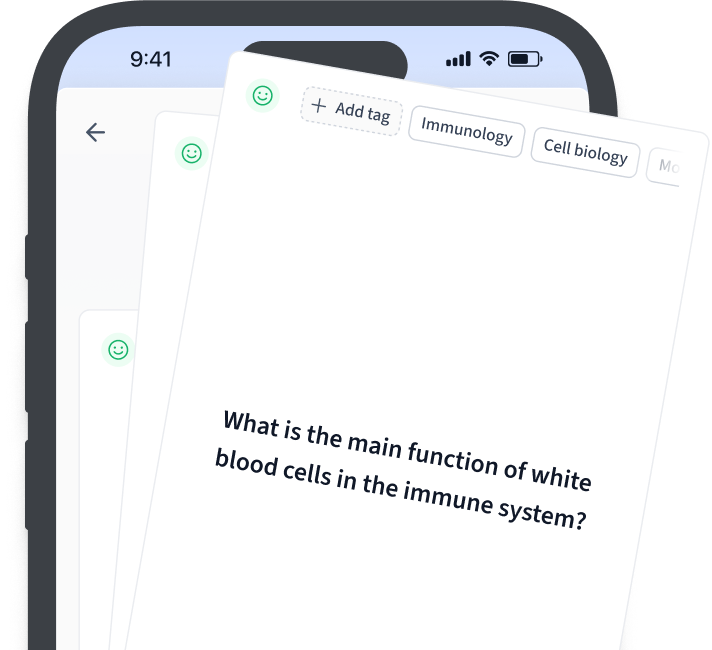
Häufig gestellte Fragen zum Thema BIOS
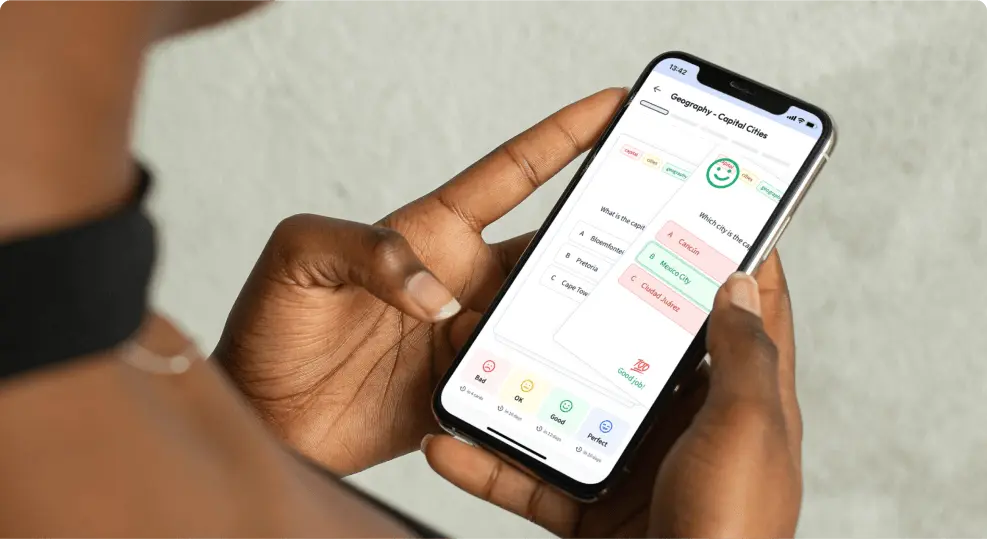
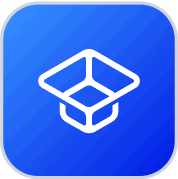
Über StudySmarter
StudySmarter ist ein weltweit anerkanntes Bildungstechnologie-Unternehmen, das eine ganzheitliche Lernplattform für Schüler und Studenten aller Altersstufen und Bildungsniveaus bietet. Unsere Plattform unterstützt das Lernen in einer breiten Palette von Fächern, einschließlich MINT, Sozialwissenschaften und Sprachen, und hilft den Schülern auch, weltweit verschiedene Tests und Prüfungen wie GCSE, A Level, SAT, ACT, Abitur und mehr erfolgreich zu meistern. Wir bieten eine umfangreiche Bibliothek von Lernmaterialien, einschließlich interaktiver Karteikarten, umfassender Lehrbuchlösungen und detaillierter Erklärungen. Die fortschrittliche Technologie und Werkzeuge, die wir zur Verfügung stellen, helfen Schülern, ihre eigenen Lernmaterialien zu erstellen. Die Inhalte von StudySmarter sind nicht nur von Experten geprüft, sondern werden auch regelmäßig aktualisiert, um Genauigkeit und Relevanz zu gewährleisten.
Erfahre mehr